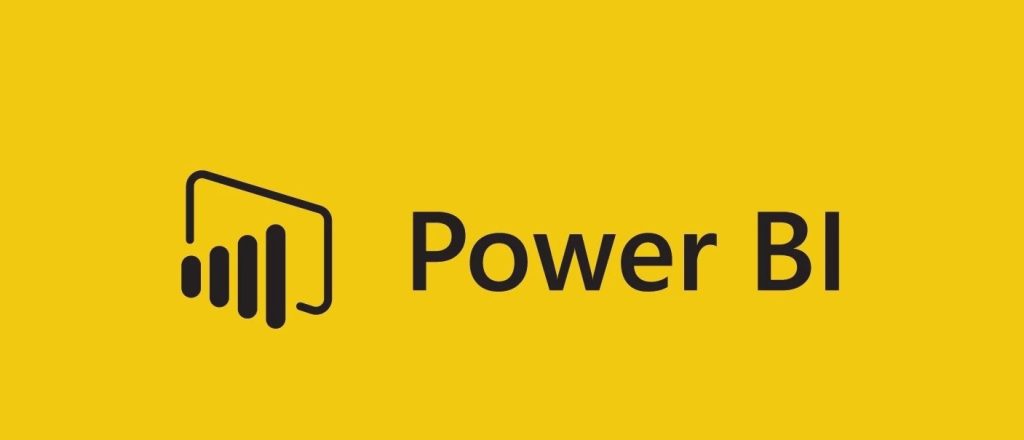Blog de Analytics y Gestión de Datos
En el mundo actual, la cantidad de datos generados por empresas e individuos es abrumadora. La capacidad de extraer información valiosa de esos datos y tomar decisiones fundamentadas es esencial para el éxito en cualquier industria. Aquí es donde entra Power BI, una herramienta líder de análisis y visualización de datos desarrollada por Microsoft.
Power BI ofrece un abanico de funciones poderosas y flexibles que permiten a los usuarios transformar conjuntos de datos complejos en informes y paneles interactivos y fáciles de interpretar. Uno de los componentes fundamentales en la creación de análisis significativos en Power BI son las «Medidas».
- ¿Qué son las Medidas en Power BI? En esencia, las Medidas son fórmulas o expresiones escritas en el lenguaje de fórmulas DAX (Data Analysis Expressions) que operan sobre los datos en un modelo de Power BI. A diferencia de las columnas regulares, las Medidas no almacenan datos en sí mismas, sino que se calculan dinámicamente según el contexto de visualización actual.
Las Medidas son elementos esenciales para resumir y analizar los datos, ya que permiten realizar cálculos personalizados y obtener resultados en tiempo real. Desde sumas y promedios hasta porcentajes y tasas de crecimiento, las Medidas son la base para obtener métricas valiosas que impulsan la toma de decisiones informadas.
- Creación de Medidas en Power BI: Crear una Medida en Power BI es un proceso sencillo, pero poderoso. Utilizando la opción «Nueva Medida» en el editor de consultas o haciendo clic derecho en una tabla y seleccionando «Nueva Medida», los usuarios pueden ingresar fórmulas DAX que describan el cálculo que desean realizar.
El lenguaje DAX ofrece una amplia gama de funciones y operadores matemáticos que permiten a los usuarios realizar cálculos complejos y sofisticados. Desde operaciones simples hasta análisis avanzados, las posibilidades son casi ilimitadas para explorar y visualizar los datos en Power BI.
- Contexto de Evaluación de las Medidas: Uno de los aspectos más interesantes y poderosos de las Medidas en Power BI es que su resultado puede variar según el contexto de visualización actual. En otras palabras, las Medidas responden a los filtros, segmentaciones y agrupaciones aplicadas en una visualización específica.
El contexto de evaluación es fundamental para entender cómo las Medidas se adaptan a diferentes escenarios y cómo responden a los cambios en los datos. Por ejemplo, una Medida puede mostrar diferentes resultados según si se filtran los datos por región, año o producto. Esto permite a los usuarios explorar sus datos desde diversas perspectivas, obteniendo así un entendimiento más profundo de su negocio.
- Referenciando Columnas y Otras Medidas: Una característica destacada de las Medidas es su capacidad para referenciar otras columnas y medidas en el modelo de datos. Esta funcionalidad de reutilización evita la duplicación de cálculos y promueve la creación de medidas compuestas, lo que mejora la organización y mantenimiento del informe.
Al referenciar otras medidas y columnas, los usuarios pueden construir medidas compuestas que combinan diversos cálculos en una sola medida. Esto simplifica el análisis y mejora la eficiencia, ya que se evita repetir lógica y se fomenta la creación de informes más estructurados y coherentes.
- Agregaciones y Funciones de Resumen: Las Medidas son ideales para realizar agregaciones y funciones de resumen en los datos, como sumas, promedios, recuentos, valores máximos y mínimos, entre otros. Estas funciones son fundamentales para resumir grandes volúmenes de información en métricas significativas y accionables.
Por ejemplo, la función SUM permite sumar los valores de una columna específica, lo que puede utilizarse para calcular el total de ventas o ingresos. Por otro lado, la función AVERAGE calcula el promedio de los valores en una columna, lo que puede ser útil para determinar el promedio de calificaciones de los estudiantes o el tiempo promedio de entrega de un producto.
- Medidas y Visualizaciones: Un componente crítico de Power BI es la capacidad de vincular Medidas con diferentes tipos de visualizaciones, como tablas, gráficos, tarjetas y más. La incorporación de Medidas en estos elementos visuales ofrece una forma concisa y efectiva de presentar datos clave a los usuarios y tomadores de decisiones.
Por ejemplo, en un gráfico de barras, una Medida puede utilizarse para mostrar el valor de ventas por categoría de productos. En una tabla, una Medida puede presentar el promedio de calificaciones de estudiantes por materia. La flexibilidad para integrar Medidas en diversas visualizaciones permite a los usuarios comunicar información relevante de manera más impactante.
Estas funciones se agrupan en diferentes categorías según su funcionalidad, algunas de las cuales incluyen:
- Funciones matemáticas y trigonométricas: SUM, AVERAGE, COUNT, MAX, MIN, ROUND, etc.
- Funciones de fecha y tiempo: DATE, YEAR, MONTH, DAY, HOUR, NOW, etc.
- Funciones de texto: CONCATENATE, LEFT, RIGHT, UPPER, LOWER, etc.
- Funciones lógicas: IF, AND, OR, NOT, SWITCH, etc.
- Funciones de análisis: RANKX, TOPN, ALL, FILTER, etc.
- Funciones de agregación: SUMX, AVERAGEX, COUNTX, etc.
- Funciones de manipulación de tablas: ADDCOLUMNS, SUMMARIZE, GROUPBY, etc.
- Funciones de búsqueda y referencia: LOOKUPVALUE, RELATED, RELATEDTABLE, etc.
Aquí tienes una lista de algunas de las acciones más comunes y útiles que puedes realizar en las medidas de Power BI:
Sum (Suma): La función SUM se utiliza para sumar los valores numéricos de una columna específica o de una expresión en Power BI. Por ejemplo, puedes usar SUM para sumar las ventas mensuales de un producto o el total de ingresos de una categoría.
Div (División): La función DIV realiza una división entre dos números en Power BI. Puedes usar esta función para calcular tasas de crecimiento, porcentajes de participación de mercado y cualquier otra operación de división.
Avg (Promedio): La función AVG se utiliza para calcular el promedio de los valores numéricos en una columna o expresión. Por ejemplo, puedes obtener el promedio de las calificaciones de un estudiante o el promedio de ventas diarias.
Count (Contar): La función COUNT cuenta el número de registros en una columna o tabla. Se utiliza para determinar la cantidad de elementos en un conjunto de datos, por ejemplo, contar el número de clientes, productos o transacciones.
Min (Mínimo) y Max (Máximo): Estas funciones encuentran el valor mínimo y máximo de una columna o expresión. Por ejemplo, puedes usar MIN y MAX para encontrar la temperatura más baja y más alta registrada en un período específico.
DistinctCount (Recuento Distinto): La función DISTINCTCOUNT cuenta la cantidad de valores únicos en una columna o expresión. Puedes utilizarla para determinar el número de clientes únicos, productos vendidos o regiones distintas en un conjunto de datos.
Concatenate (Concatenar): La función CONCATENATE combina dos o más cadenas de texto en una sola cadena. Puedes utilizarla para unir nombres, direcciones o cualquier otro tipo de texto en Power BI.
Calculate (Calcular): La función CALCULATE permite modificar el contexto de un cálculo en Power BI. Puedes usarla para aplicar filtros específicos o establecer condiciones que afecten los resultados de tus medidas.
RankX (Clasificación): La función RANKX se utiliza para asignar un rango o clasificación a elementos en función de sus valores. Por ejemplo, puedes clasificar productos según sus ventas o clientes según su puntuación de satisfacción.
TotalYTD (Total del Año Hasta la Fecha): La función TotalYTD calcula el total acumulado de una medida desde el inicio del año hasta la fecha actual. Se utiliza comúnmente para analizar datos acumulados, como ventas anuales.
Calculate Table (Calcular Tabla): La función CALCULATETABLE se usa para modificar el conjunto de datos que se evalúa en una medida. Puedes utilizarla para aplicar filtros a una tabla temporal que se utiliza para calcular la medida.
DATESYTD (Año Hasta la Fecha): La función DATESYTD calcula un conjunto de fechas que representa el período desde el inicio del año hasta la fecha actual. Se utiliza para realizar cálculos basados en datos acumulados hasta la fecha actual.
Temas relacionados
- Tema 1
- Tema 2
- Tema 3